多台电脑共享打印机
打印机成为办公中不可或缺的设备,一般办公设备都会有好几台电脑连上了网络。那么我们就可以通过局域网络共享,让办公室电脑共用一个打印机。要实现两台或者是多台打印机共享。下面来看看时间局域网内打印机共享的设置详细步骤。
两个前提条件必须具备:
1、需要设置共享打印机的电脑必须在同一个网络。(确定在同一个网络,电脑都要设Adminiatra登录用户密码)
2、连接打印机的那台电脑本身必须能正常打印。(这里我们把连接打印机的那台电脑叫做打印服务器或服务端)
一、在打印服务器上(连接打印机的那台电脑)随便打印个文件,如果能正常打印,再接着往下看,
二、在打印服务器上依次点击“开始”一一”设置”一一“打印机和传真”。如图:

然后在上图的打印机图标上点击右键,选择“共享”,然后点选“共享这台打印机”如图:
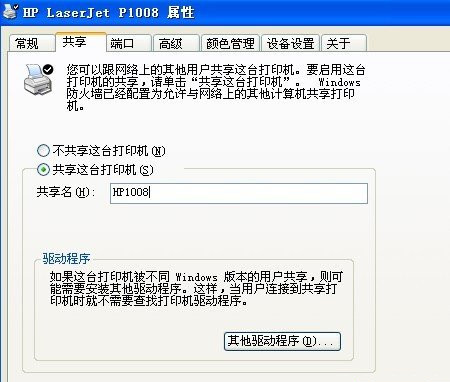
共享名我们可以自己起,但不要使用中文,完成之后点确定。这时你会发现这个打印机的图标有一点小变化,下边多了一个手,如图:

打印机图标下边出现这个手的形状就表示这个打印机已经被共享了。
三、现在该设置需要使用网络打印机的这些电脑了,我们把这些电脑统称为客户端(客户端就是相对于服务端而言的,连接打印机本身的那台电脑叫做服务端,剩下的这些需要通过网络使用打印机的电脑统称为客户端)
一个办公室里也许有1台、2台甚至更多的客户端,哪台客户端需要使用网络打印,我们就在哪台电脑上进行下边的设置
具体方法:
先查看服务端的i地址。(右键点击桌面上的网上邻居”,选择属性”,双击”本地连接”图标,再点支持”,此时就可以看到ip地址了)。这里我们查到的服务端的ip地址是192.168.1.55(你那的ip地址不一定和本文一样哦 )
现在换到客户端上进行操作,在客户端的“开始”一一”运行”里输入cmd打开命令提示符,然后再里边 输入ping192.168.1.55如图:

图中红色部分显示的数据说明客户端到服务端是连通的、处于同一网络的。如果类似下图的情形,则说明服务端和客户端之间的网络存在故障,这时需要先排查网络故障。

接下来在客户端电脑上“开始”——“运行”里直接输入刚才我们查到的服务端的ip地址,前边加两个反斜杠,如图:

然后点击确定,这时就会弹出服务器端所共享出来的打印机,如图:(如果到这里卡壳了的话,请看文章最后红色字体开始的内容,这也是共享打印机设置最常遇见的问题。)

图中的hp1008就是之前我们自己填写的共享打印机的名字,现在双击hp1008这个图标,会弹出一个对话框,内容是:您将要连接到192.168.1.55的打印机,……不用管它,直接选择“是”就可以了。
现在你客户端上的网络打印机就添加成功了,赶紧试验一下吧。在客户端上点击“开始”——“设置”——“打印机和传真”。这时你就会看到刚刚添加上的网络打印机,如图:

右键点击你刚刚添加上的打印机,然后点“测试页”,这时服务端那边的共享机应该就开始工作了。





